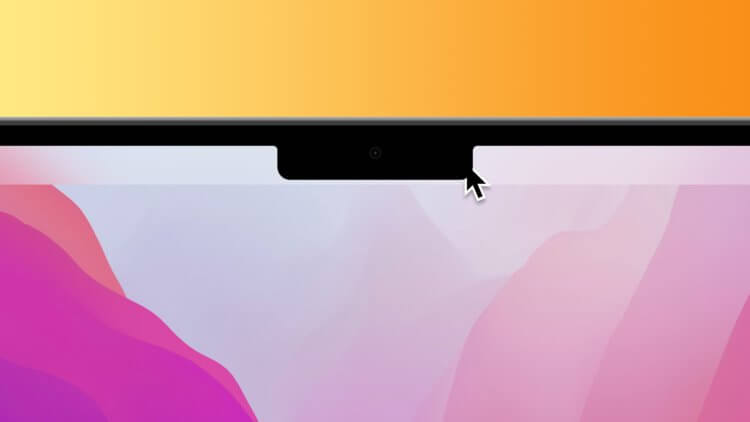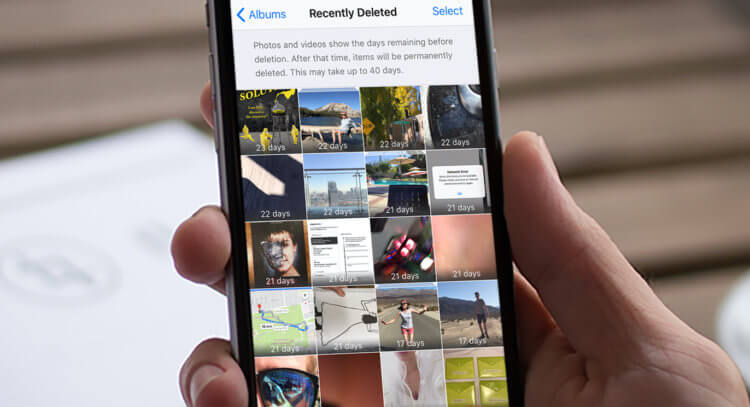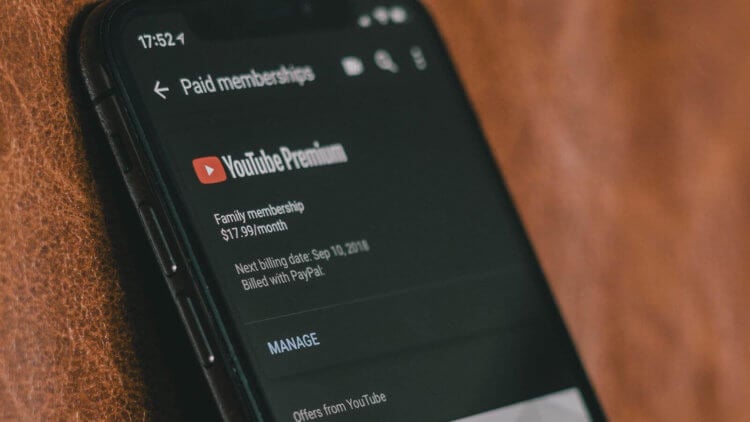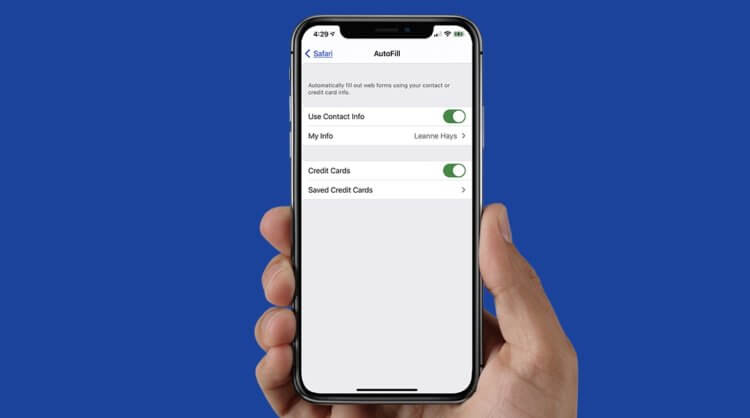- Фича на фиче: как прокачать свой айфон
- Как превратить Android в iPhone за пару минут
- Как сделать iPhone из Android
- Экран блокировки iPhone
- Как установить лаунчер iPhone на Android
- Панель уведомление iOS на Android
- Можно ли установить iOS на Android
- Советы и трюки
- Как собрать домашнюю студию для музыки, блогов и подкастов
- Как скрыть выемку в экране MacBook Pro 2021
- Как восстановить видео на Айфоне. 4 лучших способа
- Что делать, если забыл пароль от Айфона? 4 способа решения проблемы
- Как подписаться на YouTube Premium за 80 рублей
- Как отключить автозаполнение на iOS и macOS
- Что будет, если отказаться от iPhone на неделю
- Блокировка рекламы, PiP и фоновый режим: как прокачать веб-версию YouTube на iPhone, iPad и Mac
- Айфоны почти закончились. Вот 4 крутых смартфона, которые способны их заменить
- Как сделать свои стикеры в WhatsApp
Фича на фиче: как прокачать свой айфон
Всем привет! Я знаю, вы любите находить в айфонах скрытые функции. Но сегодня предлагаю поговорить о более серьезных фичах, чем нумерация недель в Календаре или перетаскивание курсора в тексте с помощью пробела.
Расскажу немного об экстеншенах. Это расширения, которые содержатся в некоторых сторонних программах. Они помогают разработчикам открыть для пользователей новые возможности iOS и настроить передачу информации от одной программы к другой.
Например, есть приложения, позволяющие встраивать фильтры непосредственно в приложение “Фото” или “Камера”, отображать отзывы пользователей на номера прямо в “Телефоне” или выводить важные для пользователя новости в Центре уведомлений.
Такая возможность появилась у разработчиков сравнительно недавно, поэтому далеко не все приложения в App Store содержат в себе экстеншены. Искать их в маркете можно с помощью характерных формулировок – например, расширение. Плюс экстеншенов в том, что помимо самой программы пользователь получает апгрейд стандартных айфоновских функций.
Расширения для журнала звонков
Начнем с простого. Представим ситуацию: вам написали в WhatsApp и попросили дать номер телефона друга. Как вы поступите? Наверное, перейдете в Контакты, скопируете номер, вернетесь в приложение, вставите номер из буфера обмена и отправите.
Пожалуйста, не делайте так. Для этого есть удобный экстеншен.
В карточке контакта нажмите Поделиться контактом, выберите WhatsApp или любой другой мессенджер и отправьте. Если нужной программы нет в меню, добавьте сами: нажмите Еще и выберите приложения, которые хотите там видеть. Вот эта связь и есть по своей сути экстеншен.
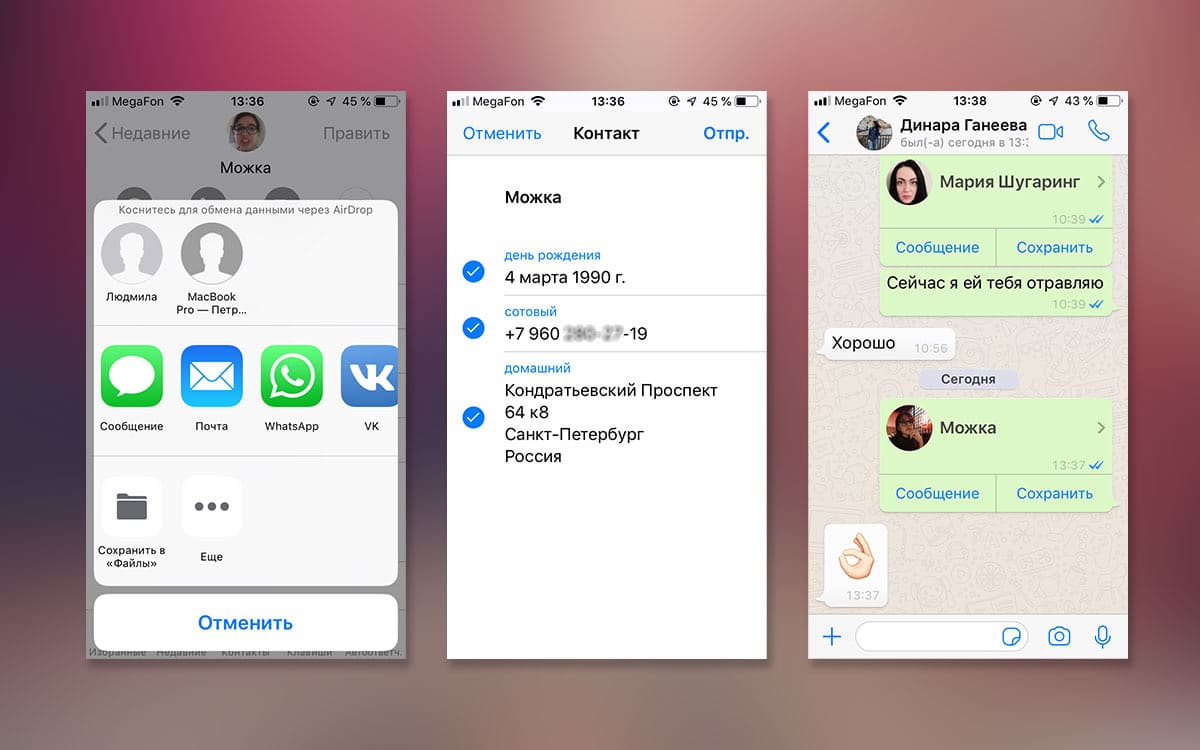
Определитель номера
С помощью экстеншена для журнала звонков можно превратить ваш iPhone в полноценный определитель номера – информация о звонящем будет отображаться во время звонка, а также показываться в Недавних.
Такую возможность предоставляет приложение “Кто звонит”. Программа заточена под номера спамеров, банков, коллекторов и прочих триггеров.
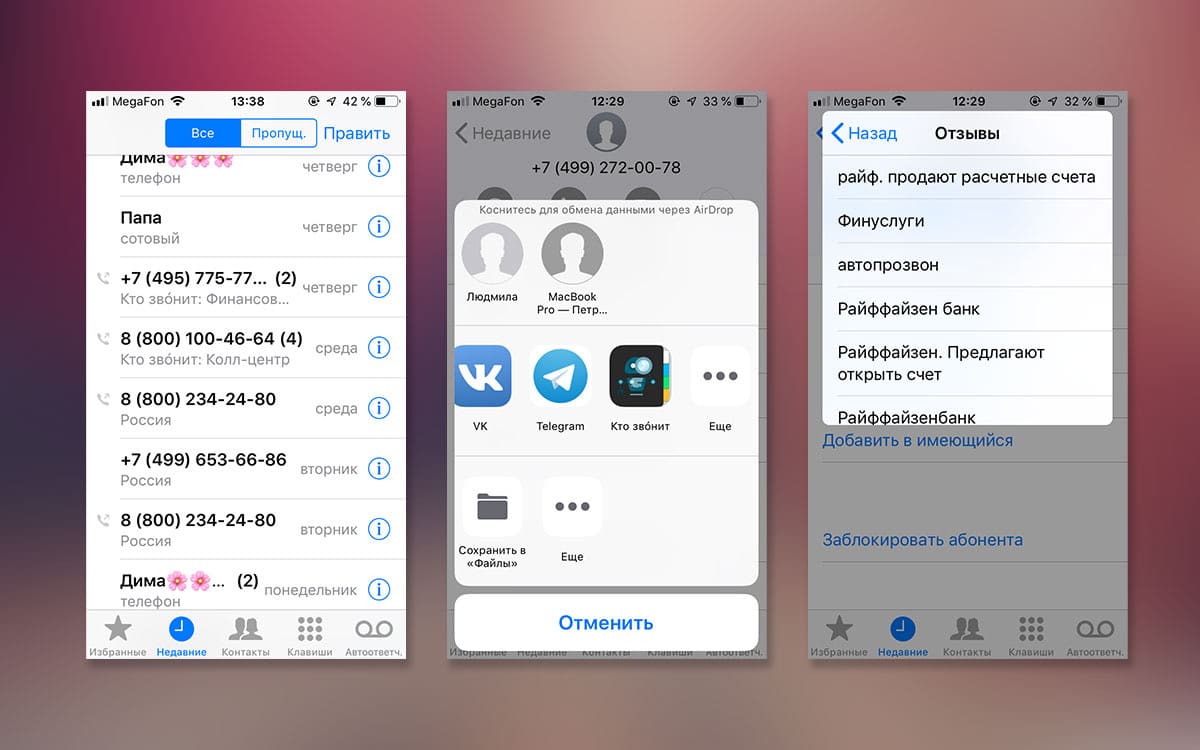
Сначала нужно включить определитель: Настройки -> Телефон-> Блок. и идентиф. вызовов -> включить “Кто звонит”. Вернитесь в журнал звонков – теперь для неизвестных номеров под номером указана информация о звонящем.
Ещё одна фича – жмем ⓘ, поделиться контактом, выбираем “Кто звонит”, читаем отзывы, добавляем свои. Комментарий тут же появляется в базе.
Еще один прекрасный пример интеграции айфоновских функций и сторонних расширений – это Call Kit (определитель номера). Во время входящего вызова номер “цепляет” информацию из базы приложения, и в случае совпадений пользователь видит это:

Справочник
2ГИС стоит у каждого третьего. Но все ли знают, что в программе тоже есть определитель номеров?
Проделайте ту же настройку, что с “Кто звонит”. Поскольку база 2ГИС состоит из номеров организаций, то и определяться будут только добропорядочные легальные компании. Отзывов на спамеров нет, но в связке с “Кто звонит” работает отлично.
В журнале звонков появится строка с названием компании, а в момент входящего вызова будет определяться, кто звонит.
Чтобы две эти программы работали сообща, а не в противовес другу другу, определите приоритетность отображения. Это можно сделать там же в настройках блокировки и идентификации вызовов.

Если главная задача – выявлять спам и мошенников, то первым в списке должен быть “Кто звонит”. Если же важнее видеть организации, то перенесите в начало 2ГИС. Просто зажмите правый угол в строке с названием программы и переместите ее в начало списка.
В следующей статье расскажу, как встроить новые фильтры в Фото. А пока поработайте над своим журналом звонков.
Источник
Как превратить Android в iPhone за пару минут
Так уж получилось, что многие пользователи Android хотят сделать из своего смартфона iPhone. Одним это надо, чтобы просто подшутить над друзьями, другие хотят выделиться, третими просто интересно, а четвертым iPhone нравится больше, чем Android-смартфон. В итоге, постоянно появляются вопросы, как сделать то или иное сходство с американским смартфоном. В Google Play есть масса приложений для этого, а энтузиасты придумывают все новые и новые решения. Как говорится, ”если звезды зажигают, значит это кому-то надо”. На волне того, что вопросов — ”как в Android то или иное сделать как в iPhone”, мы подготовили пару советов. Попробуем?
Многие хотят такое попробовать, и это возможно.
Как сделать iPhone из Android
Прежде всего, надо понимать, что все действия, которые вы будете выполнять, будут на ваш страх и риск. Нет гарантий, что все будет работать качественно и корректно, так как это только на совести разработчиков, которые сами для себя решали, насколько качественно оптимизировать тот или иной инструмент.
Лично у меня некоторые из приведенных средств приводили к тому, что телефон начинал нормально работать только после перезагрузки. С другой стороны, многие пользователи писали, что все работает отлично. Для себя я понял, что немного поигрался и больше не хочу этим заниматься, но вам самим решать, как к этому относиться.
Экран блокировки iPhone
Главное, что видит каждый пользователь смартфона, когда включает его, это экран блокировки. На нем отображается базовая информация — время, дата, уведомления и быстрые функции. Для iPhone это отдельно вынесенные фонарик и камера, которые уже несколько лет доступны именно с экрана блокировки.
Чтобы сделать экран блокировки, а заодно и центр управления вашего Android смартфона таким же, как на iPhone, надо скачать специальное приложение. Например, LockScreen Phone Notification.
Интерфейс приложения простой и русифицированный, но вам придется раздать все мыслимые и немыслимые разрешения. В этом мало что хорошего, но если вы готовы рискнуть, то попробовать можно.
Можно сделать так, но камера в отверстии все портит
На выбор вам будет предложено несколько обоев, возможность настройки управления и интерфейс двух телефонов — iPhone X и iPhone Xs. Есть более продвинутые инструменты, но именно у этого наиболее приятные отзывы. Хотя, у меня это работало, мягко говоря, так себе. Я мог только включать фонарь, запускать камеру, открывать уведомления и вытягивать панель управления. Остальное было недоступно. Более того, чтобы отключить такой экран блокировки, надо было перезагрузить телефон.
Зато все похоже на настоящее и на некоторых телефонах будет отображаться очень круто. У меня сверху была полоска от обычного экрана блокировки. Как понимаю, это из-за того, инструмент не оптимизирован под камеру в отверстии. Про это тоже надо помнить.
Какой функции Android 11 мне не хватает на iPhone
Как установить лаунчер iPhone на Android
Установка стороннего лаунчера позволяет исправить самое главное несоответствие между операционными системами — домашний экран (рабочий стол). Чтобы все иконки, их расстановка, обои, служебные значки и даже способ управления ими были, как на iPhone, надо тоже скачать одно приложение. Оно называется iLauncher. По такому запросу выдается много предложений, но я пользовался этим, так как у него больше положительных отзывов, чем у других. Многие другие лаунчеры работают хуже, да и советовать их сложно, так как они часто удаляются цензорами.
Выглядит почти, как настоящий.
Такое изменение внешнего вида экрана не даст большого преимущества, сбросится после работы с приложением и не покажет многих ваших приложений. Зато внешний вид будет очень похож на iOS и вы сможете почувствовать, как работает конкурирующая операционная система. Стоит также отметить, что лаунчер не требователен к ресурсам и работает очень шустро. Потому он не напряжет почти любой смартфон.
Панель уведомление iOS на Android
Чтобы отдельно заменить панель уведомлений или просто сделать ее более похожей на настоящую, надо установить еще одно приложение, которое называется iNoty OS. Оно сделает статусбар таким же, как в iOS. Правда, пока поддерживается только внешний вид iOS 11.
Зато можно будет настроить отображение всего, что вам нужно и заодно поменять название оператора сети. Можно написать 14 символов, которые будут отображаться вместо названия вашего оператора.
Минусом будет то, что у меня на экране с отверстием это тоже работало так себе. Разрешений для работы приложения требуется не так много, но они все равно нужны. Особых претензий к ресурсоемкости нет, но и работает панель так себе часто просто слетая.
Ну очень сомнительное сходство. Опять же, вопрос в камере
Можно ли установить iOS на Android
В целом превратить Android в iPhone можно, но не путем установки на него iOS — это невозможно. Описанное выше превращение будет очень условным и его едва ли захочется оставить в том виде. Просто так поиграться и показать друзьям можно, но на каждый день такие решения так себе.
Вопрос, поднятый в этой статье, часто звучал в нашем Telegram-чате. Вы тоже можете к нему присоединиться.
В итоге, если вам хочется иметь iPhone, просто купите его. Не обязательно покупать дорогой новый флагман. Можно выбрать отличный подержанный аппарат. Тем более даже пятилетний iPhone 6S до сих пор работает очень хорошо, а стоит, как бюджетник на Android. Решать вам, но если вы хотите установить интерфейс iPhone на свой Android-смартфон, то, скорее всего, не стоит себя сдерживать и лучше сразу взять iPhone. Все остальное костыли, которые сильно затормозят ваше устройство, и работать оно будет явно хуже.
Новости, статьи и анонсы публикаций
Свободное общение и обсуждение материалов
В последнее время случился настоящий бум на здоровый образ жизни. Да, контролировать состояние своего здоровья крайне важно. Думаю, что многие это понимают. Однако со временем вся наша жизнь обрастает огромным количеством привычек, которые мешают продуктивной работе. Вопреки распространенному мнению, смартфон не только вреден для человека, но и может оказаться полезным во многих ситуациях. Сегодня предлагаю разобраться: как телефон может нам помочь поддерживать здоровье.
У вас есть WhatsApp. У меня есть WhatsApp. У всех есть WhatsApp. Даже если основным средством общения для вас является другой мессенджер, вы всё равно держите его на смартфоне. Как приложение Сбербанка – просто на всякий случай. Ну, потому что Телеграма у вашего собеседника может не оказаться, а по Ватсапу вы с ним практически наверняка свяжетесь. Но ведь его можно использовать не только по прямому назначению. Рассказываю, в чём ещё, кроме переписки, может пригодиться WhatsApp.
Bluetooth-устройства окружают нас повсюду: колонки, умные часы и фитнес-браслеты, наушники. Из-за этого мы совсем не отключаем функцию на смартфоне, оставляя ее постоянно активной. Устройства делятся данными между собой, загружая какую-то часть в приложения. В то же время Bluetooth-соединение очень уязвимо и может стать причиной взлома. Что делать и как обезопасить себя и свои устройства от потери данных?
Лучше не делать так и камеры в отверстии быть не должно, экранов без перфорации и вырезов уже достаточно, за ними будущее. За айфоном прошлое.
Про перфорацию полностью согласен, это тупиковая ветвь.
Первый мой смартфон был HTC Desire, второй — HTC Sensation. После него я попробовал iPhone 5, отходил с ним 1,5 года, продал и снова вернулся на Android, удостоверившись в правильности своего выбора (ИМХО). Вопрос — зачем мне читать на ресурсе про предпочитаемую мной операционку о том, как мне сделать свой Android похожим на iOS? Я предпочитаю девушек, но мне предлагают решение, как я должен выглядеть, чтобы нравиться мальчикам. Зачем, Карл, Зачем?
Отличное сравнение:) Но, как показывает практика и статистика, читателям такие темы действительно интересны и они даже задают такие вопросы. Тем более, что приведенные примеры, как и остальные, это просто игрушка, когда хочется что-то сделать и есть несколько минут свободного времени. Не более того.
На Сяоми это сделать проще: там есть встроенный редактор тем и можно выбрать iOS тему. Я себе так сделала, так как пользуюсь двумя смартфонами (Айфоном и Сяоми), и хочется чтобы иконки везде были одинаковые, чтобы проще и быстрее ориентироваться.
Источник
Советы и трюки
Последнее обновление — 09 декабря 2021
Данная рубрика рассчитана на тех, кто хочет извлечь максимум пользы из своих устройств на базе iOS и Mac OS, воспользовавшись тайными возможностями этих операционных систем. Наши авторы расскажут вам о различных трюках и уловках, к которым можно прибежать, чтобы лишить себя от различных головных болей или просто заставить свои гаджеты работать лучше.
Как собрать домашнюю студию для музыки, блогов и подкастов
Времена, когда что-то хорошее можно было записать только в студии, давно прошли. Теперь для создания качественного контента достаточно выделить дома небольшое количество пространства и разместить там пару гаджетов. Сделав это, вы сможете записывать подкасты и блоги, заниматься музыкой, создавать контент, а также прослушивать его. В этой статье я хочу рассказать, на что стоит обратить внимание при создании контента, а самое главное, как создать студию. В свое время я много времени провел, выбирая компоненты для нее, и совершил немало ошибок. Теперь я понимаю, что можно купить, чтобы не пожалеть об этом. Меня спасли только советы знакомых, которые занимались звукозаписью. Теперь хотелось бы передать опыт на конкретных примерах разных брендов.
Как скрыть выемку в экране MacBook Pro 2021
Для некоторых пользователей чёлка — это просто недостаток дизайна. Другим её расположение активно мешает работе с пунктами меню. В любом случае, многие предпочли бы вообще не иметь с ней дела. Что же делать, если вы купили или собираетесь купить новый MacBook Pro. На процессоре M1 Pro или M1 Max, с 14- или 16-дюймовым дисплеем — это неважно. В любом из вариантов вас будет беспокоить только одно — вырез на экране устройства. Однако не спешите отчаиваться, эту досадную оплошность Apple вы можете исправить самостоятельно. Во всяком случае, попытаться.
Как восстановить видео на Айфоне. 4 лучших способа
Вспомните, сколько раз вы были вынуждены удалять фото и видео из памяти своего iPhone в моменты нехватки памяти, а потом жалели, что их уже не вернуть? Больше одного это точно. Ведь на флешку данные не перенесёшь из-за отсутствия их поддержки, а в срочных ситуациях обычно не думаешь о том, чтобы перенести всё на компьютер. Поэтому единственным способом освободить немного пространства в штатном хранилище становится удаление. Впрочем, даже если вы поудаляли дорогие сердцу фотографии и видеозаписи не вчера, их всё равно ещё можно восстановить.
Что делать, если забыл пароль от Айфона? 4 способа решения проблемы
Вопреки рекомендациям Apple, мало кто защищает iPhone паролем больше чем из четырёх символов. Во-первых, такую комбинацию ещё нужно придумать, ведь воспользоваться для её ввода менеджером паролей не получится. А, во-вторых, её банально дольше вводить, особенно, если использовать не только цифры, но и буквы. Но даже этот факт не мешает многим забыть свой пин-код блокировки. Как правило, такое происходит, если очень долго не пользоваться паролем, отдавая предпочтение биометрии. Память постепенно затвердевает, и заветная комбинация просто распыляется по чертогам вашего разума. И что же делать в таких ситуациях? Выход — есть.
Как подписаться на YouTube Premium за 80 рублей
Подписка YouTube Premium — это для тех, кто просто с жиру бесится. Так, по крайней мере, считают те, у кого её нет. В конце концов, что такого в том, чтобы посмотреть рекламу перед видео и пару раз прерваться на неё по ходу воспроизведения? В общем говоря, ничего. Но смотреть по 4-5 рекламных вставок за один ролик, тратя на них по полторы, а иногда и две минуты своего времени, — это слишком. А ведь чаще всего вы не ограничиваетесь просмотром одного видео на YouTube, не так ли? Поэтому и количество рекламы растёт прямо пропорционально количеству открытых роликов. Не знаю, как вы к этому относитесь, но я решил, что терпеть такое — не для меня. Тем более, если отключить рекламу на Ютубе можно всего лишь около 80 рублей в месяц.
Как отключить автозаполнение на iOS и macOS
Автозаполнение — это один из самых удобных механизмов, которые себе только можно представить. Круто, что iPhone сам понимает, куда нужно подставить логин и пароль, адрес или информацию банковской карты, независимо от того, какое приложение открыто в данный момент. Однако такого рода удобство очень часто граничит с безопасностью. Поэтому приходится выбирать — либо автозаполнение, либо сохранение конфиденциальности. В конце концов, нельзя гарантировать, что вы случайно не попадёте на фишинговый сайт и случайно не спалите свои пароли или номер своего «пластика» со сроком действия и CVC-кодом. Поэтому логично, что многие предпочитают отключить автозаполнение, но не знают, как это сделать.
Что будет, если отказаться от iPhone на неделю
В моей жизни было много случаев, когда я оставался без смартфона: перед покупкой нового, когда он разряжался и даже несколько раз я забывал его дома. Было и сознательные случаи — просто хотелось побыть без соцсетей, мессенджеров и постоянных новостей. В период отпуска я приезжал в свой город, отключал iPhone и брал обычную звонилку Nokia: практика показала, что это очень даже полезна, а привычка стала нормой. С каждым годом делать это намного сложнее, ведь мы уже не представляем нашу жизнь без электронных сервисов. Сегодня я расскажу вам об основных моментах, которые усложняют жизнь, когда отказываешься от смартфона в пользу кнопочного телефона.
Блокировка рекламы, PiP и фоновый режим: как прокачать веб-версию YouTube на iPhone, iPad и Mac
В этом году в iOS официально появилась поддержка расширений для Safari. Несмотря на то что раньше пользователям были доступны дополнения для браузера, это было не одно и то же. Они представляли собой побочные функции классических приложений и были довольно ограничены с точки зрения возможностей. Однако с выходом iOS 15 в App Store официально появилась самостоятельная категория расширений, цель которых состояла исключительно в расширении функциональности Safari. Одно из них оказалось очень полезным для поклонников YouTube, делая его удобнее.
Айфоны почти закончились. Вот 4 крутых смартфона, которые способны их заменить
Дело идет к Новому Году, полки с iPhone пустеют даже в небольших магазинчиках, а ждать предзаказ совершенно не хочется? Кажется, мы потихоньку достигаем дна. Но не стоит огорчаться: недаром же говорят, что кризис — это время возможностей и открытий. В нашем случае — возможность попробовать что-то новое из смартфонов. Хотя бы попробовать и присмотреться — не сошелся же свет клином на iPhone? Тем более, что в наше время существуют неплохие альтернативы даже самым топовым версиям — заплатите ровно столько же, а, возможно, даже немного меньше. Собрали для вас 4 топовых смартфона, которыми вполне реально заменить iPhone и получить заветную покупку без длительного ожидания.
Как сделать свои стикеры в WhatsApp
Я понимаю, что это не имеет ничего общего с объективностью, но моя основная претензия к WhatsApp всегда сводилась к тому, что это не Telegram. Слишком уж нравился мне мессенджер Павла Дурова — своей логикой, универсальностью и обширным набором функций. Естественно, я оказался такой не один, поэтому удивляться тому, что многие начали переходить в Телеграм, не имело никакого смысла. Но разработчики WhatsApp не желали терять аудиторию и постепенно начали предлагать пользователям то, о чём раньше нельзя было и помыслить. Сначала нам дали возможность прямого переноса чатов с Android на iPhone и обратно, а теперь разрешили создавать свои стикеры. О них-то мы сегодня и поговорим.
Источник